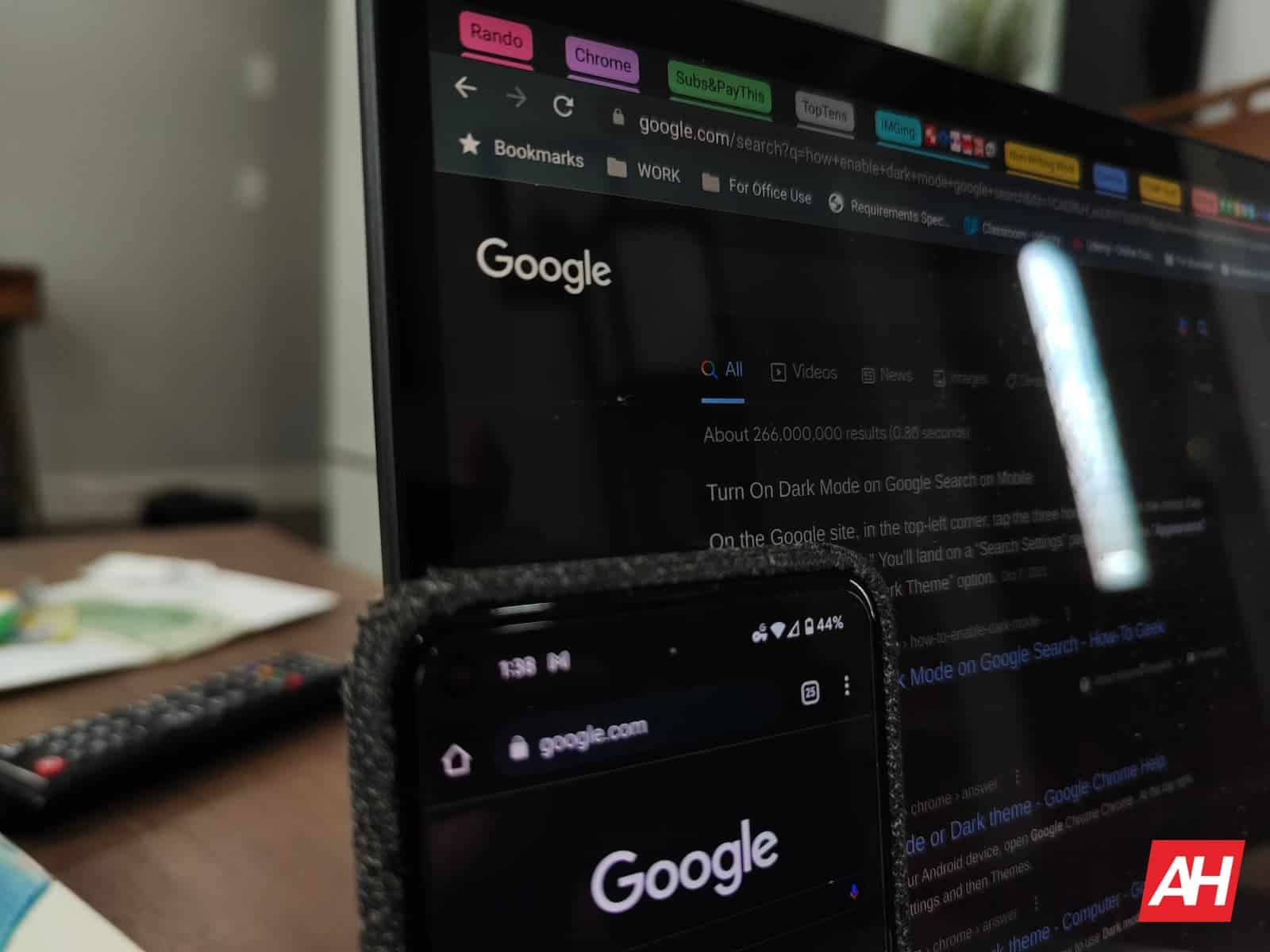
ダークモードは、Android 11より前は、どのデバイスでも最も要望の多かった機能の1つでしたが、今ではさらに変更することができます。法案に合うGoogle検索ページ。そして、それこそがこのガイドが表示方法を設定するものです。
わかりやすくするために、ここではウェブ上のGoogle検索について説明します。したがって、具体的には、ブラウザで。ほとんどのAndroidデバイスにあるGoogleアプリは、デフォルトでシステムレベルのテーマに従います。そして、それは主にそのアプリを使用する人にとってはまったく異なるプロセスです。または任意のアプリ。 Androidの多くのタスクと同様に、これらのタイプの変更にはさまざまなハウツーガイドがあることも意味します。
デスクトップ経由でGoogle検索でダークモードを有効にする方法は次のとおりです
ここで注意する価値があるのは、ダークモードを有効にする他のいくつかの変更とは異なり、Google検索の変更はChromeブラウザに依存していないように見えることです。つまり、これはアプリやソフトウェア自体の変更ではありません。
広告
これはウェブサイト自体の変更であり、サーバー側の変更であるためです。したがって、「Google」を選択する場所に関係なく、このガイドはテーマの切り替えに役立つはずです。ただし、一部のブラウザでは、UIの右上にある「歯車の形をしたアイコン」を探す必要があります。これは、サンプル画像に示されているように、下部のバーにある[設定]ボタンを使用するのとは対照的です。
デスクトップコンピュータで、GoogleChromeブラウザを起動します。ここでも、この変更は他のブラウザでも利用できるはずであることに注意してください。ただし、Chromeはこの例で使用しているものです。「Google.com」ページに移動します。ページの右下にある「設定」オプションを選択します。「検索設定」というラベルの付いた最初のオプションを選択します。 [検索設定]ページをクリック、タップ、または左側のサイドバーメニューから[外観]オプションを選択します。[外観]で、[デバイスのデフォルト]、[ダーク]のラジオボタンを使用して[ダークテーマをオンまたはオフにする]オプションが表示されます。テーマ」または「ライトテーマ」オプション。 [ダークテーマ]オプションを選択します[設定]ページの下部までスクロールし、青い[保存]ボタンを選択して変更を適用しますGoogle.comは、デスクトップ
での検索、およびモバイルやタブレットではダークテーマで表示されます。結果は大幅に異なる場合があります
現在、すべてのユーザーがGoogleChromeなどのモバイルでGoogle.comのダークモードをインスタンス化できるわけではありません。設定を使用してデスクトップページをリクエストすると、常にデスクトップと同じ設定でオプションが表示されますが、モバイルページに常に表示されるとは限りません。 Googleがまだある程度この機能をテストしていることを示します。または、逆に、この展開は少しゆっくりと行われています。
ただし、変更が利用可能になると、見つけるのもかなり簡単になります。モバイルアプリ内のどこを見ればよいかがわかっている場合。
広告スマートフォンでGoogleChromeウェブブラウザを開きます。他のブラウザもこの変更をサポートする必要がありますが、この例ではChromeを使用しています。「Google.com」ページに移動します。Google.comホームページの左上にある3つのダッシュアイコンをタップします。「設定」を選択します。表示されるオーバーフローメニューの「」ページ上部の「外観」セクションと「ダークテーマをオンまたはオフにする」小見出しの下に、関連するラジオボタンが付いた3つのオプションが表示されます。つまり、「デバイスのデフォルト」、「ダークテーマ」、「ライトテーマ」のオプションです。 「ダーク」にシステムレベルの設定がすでにある場合は、それがデフォルトの選択として自動的に適用されます。それ以外の場合は、[ダークテーマ]オプションの横にあるラジオボタンをタップして選択します。現在、下の画像に示されているように、この機能はまだテストデバイスや個人用デバイスのいずれにも表示されていません。そのため、外観は既存のメニューを模倣していますが、これがどのように表示されるかを正確に示すことはできません。ただし、モバイルデスクトップモードを使用している場合は、デスクトップChromeの上記の手順と同じ場所に表示されます。当面、モバイルに関しては、サーバー側でゆっくりと展開しているようです。そのため、表示されるまでに時間がかかる場合があります。利用できるようになり、テーマを選択したら、ページの一番下までスクロールして[保存]ボタンを選択します。変更は、Google.comのホームページに戻るとすぐに明らかになります。
